Удаляет ли сброс настроек iPhone всё? Как вы знаете, при сбое системы, возникновении ошибки в приложении или других неполадках на iPhone необходимо выполнить сброс настроек. Однако никто не хочет потерять всё после сброса настроек, если только его не беспокоит потеря данных. Поэтому важно узнать, что происходит при сбросе настроек iPhone.
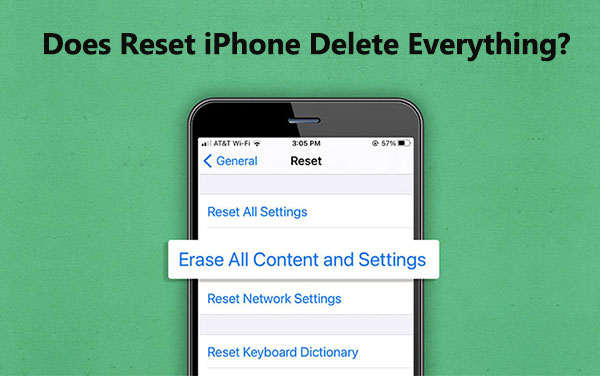
Если я сброшу настройки iPhone, всё будет удалено? Мы расскажем вам об этом.
Сброс настроек iPhone означает, что устройство будет возвращено в состояние, в котором оно было при распаковке. Другими словами, все ваши личные данные и настройки, включая контакты, сообщения, электронную почту, учётные записи, пароли, историю браузера и т. д., будут полностью удалены. После сброса настроек iPhone вы не сможете найти на нём никаких данных, и вам придётся выполнить настройку заново. Чтобы не потерять данные, создайте резервную копию iPhone перед сбросом настроек.
В целом, существует несколько вариантов сброса настроек iPhone. Вот некоторые из них:
Сброс настроек iPhone до заводских означает удаление всего контента и настроек с устройства iOS . Таким образом, после сброса настроек вы потеряете всё.
Удаляется ли всё при восстановлении iPhone? Вот статья, которую вы также можете прочитать.
Удаляет ли восстановление iPhone всё? Найдите ответ здесь!Разобравшись, удаляет ли сброс настроек iPhone все данные, пора решить, стоит ли сбрасывать настройки. Если вы хотите сбросить настройки, выполните следующие действия:
Шаг 1. Откройте приложение «Настройки» и нажмите «Основные».
Шаг 2. Прокрутите вниз и нажмите «Сброс» > «Стереть все содержимое и настройки».
Шаг 3. Введите пароль и нажмите «Стереть iPhone».
Шаг 4. Дождитесь перезагрузки iPhone, затем следуйте инструкциям на экране, чтобы настроить iPhone.

Чтобы гарантировать полное отсутствие возможности восстановления данных на вашем iPhone при его продаже, воспользуйтесь профессиональным инструментом для стирания данных Coolmuster iOS Eraser , который полностью удалит все данные с iPhone . Этот инструмент может перезаписать удалённые данные трижды, поэтому восстановить их будет невозможно. Ваши фотографии, видео, музыка, контакты, сообщения, приложения, пароли и т. д. будут удалены одним движением.
Основные возможности Coolmuster iOS Eraser :
Загрузите это программное обеспечение на свой компьютер и следуйте инструкциям ниже, чтобы навсегда стереть данные с iPhone.
01. После установки программы подключите iPhone к компьютеру с помощью USB-кабеля. Программа автоматически определит ваше устройство. Затем нажмите «Стереть», чтобы начать процесс удаления данных.

02 Нажмите «Средний», чтобы выбрать уровень безопасности для процесса удаления, и нажмите кнопку «ОК», чтобы продолжить.

03. Введите «delete» в пустое поле для подтверждения, а затем нажмите кнопку «Стереть». Получив запрос на подтверждение полного удаления данных с телефона, нажмите «ОК», чтобы начать процесс. После быстрого сканирования программа незамедлительно начнёт удаление данных с устройства.

04 После завершения процесса стирания ваш iPhone автоматически перезагрузится.

Видеоурок:
Прежде чем сбросить настройки iPhone, вам необходимо учесть следующие моменты:
Резервное копирование данных: Сначала создайте резервную копию данных iPhone с помощью iTunes, iCloud или других инструментов, таких как Coolmuster iOS Assistant . НЕ СОЗДАВАЙТЕ резервную копию данных в локальной папке iPhone, так как сброс настроек удалит все данные с устройства.
Перенос важных файлов: Если вы приобрели новый iPhone, вы можете перенести текущие данные на него перед сбросом настроек старого устройства. Убедитесь, что все данные доступны после завершения передачи.
В1. Приведет ли восстановление до заводских настроек к удалению данных из iCloud и iTunes?
Нет, не удалится. Будут удалены только данные и настройки с iPhone, настройки которого вы сбросили.
В2. Удалится ли джейлбрейк после сброса настроек iPhone?
Да, будет. Сброс настроек iPhone удалит все данные и настройки, включая статус джейлбрейка и связанные с ним приложения. После сброса настроек вам потребуется снова сделать джейлбрейк на iPhone.
В3. Повлияет ли сброс настроек на версию программного обеспечения iPhone?
Нет, не понизит. Сброс настроек iPhone не понизит версию iOS . iPhone продолжит работать на той же версии iOS , что и до сброса.
В4: Можно ли восстановить данные после сброса настроек iPhone?
Возможно, но сложно. Если вас беспокоит встроенная функция сброса настроек, вы можете воспользоваться профессиональным инструментом, например, Coolmuster iOS Eraser чтобы безвозвратно стереть данные с iPhone. После этого восстановить данные всё равно будет возможно.
Мы же всё подробно объяснили про сброс настроек iPhone, верно? Теперь ваша очередь решать, стоит ли сбрасывать настройки. Если вы хотите улучшить производительность устройства или исправить некоторые программные сбои, сброс настроек — отличный вариант. Но не забудьте создать резервную копию важных данных. Для надёжного сброса настроек на вашем устройстве iOS к заводским настройкам подойдёт Coolmuster iOS Eraser . Он может полностью удалить всю информацию.
Статьи по теме:
[4 способа] Как растаможить iPad, чтобы продать его безопасно и эффективно?
4 лучших способа восстановить заводские настройки iPhone без пароля/кода доступа
Сброс всех настроек и удаление всего контента [информативное сравнение]





